Tvorba DMT a teréní analýzy¶
Vytvoření DMT¶
Jeden ze způsobů na vytvoření DMT je nástroj TIN interpolace (TIN interpolate) z  processingového menu ve skupině nástrojů QGIS ve složce Interpolace.
processingového menu ve skupině nástrojů QGIS ve složce Interpolace.
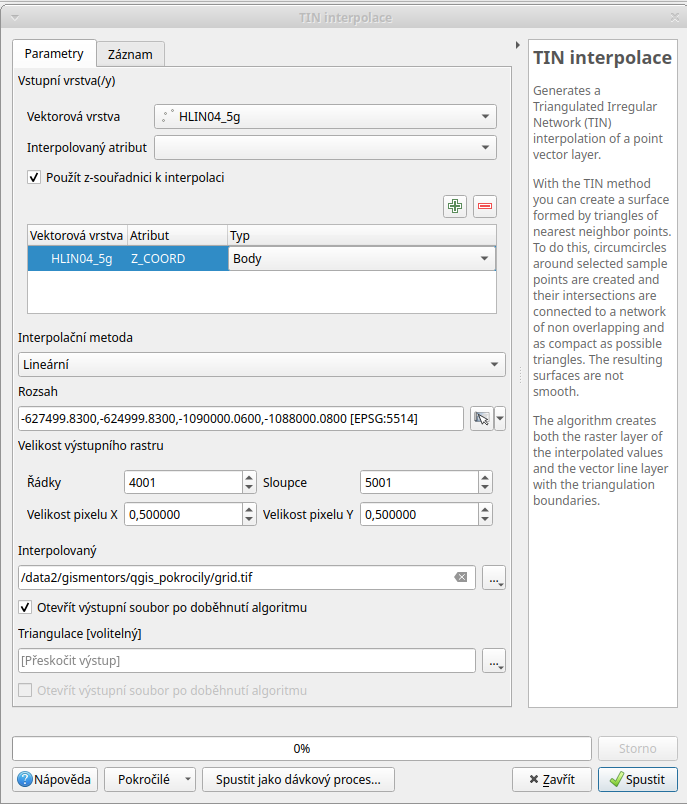
Obr. 123 Interpolace digitálního modelu terénu.
Vstupem do této funkce je bodová vrstva se Z-ovou souřadnicí. Interpolovaným
atributem je atributové pole obsahující Z souřadnici. V případě, že pracujeme s
vektorovou vrstvou, která obsahuje Z-ovou souřadnici přímo v geometrii,
tak je možné zatrhnout nastavení  použít z-souřadnici k interpolaci.
použít z-souřadnici k interpolaci.
Pomocí tlačítka  přidáme nastavení interpolované hodnoty.
Další nastavení je metoda interpolace s volbou lineární nebo
kubické metody výpočtu.
přidáme nastavení interpolované hodnoty.
Další nastavení je metoda interpolace s volbou lineární nebo
kubické metody výpočtu.
Velikost a podrobnost výstupního rastru ovlivňují 2 základní nastavení. Prvním je rozsah cílové vrstvy a druhým je velikost buňky. Velikost buněk je dána počtem sloupců a řádek pokrývajících cílový rozsah vrstvy. Toto nastavení je nutno provést dle hustoty zdrojové vrstvy.
V našem případě se jedná o body v mřížce 2,5 x 2 km. Pro naše potřeby budeme generovat DMT v rozlišení 0,5m. Rozsah zvolíme podle rozsahu vstupní vrstvy (načteme přes tlačítko … a zvolíme vstupní vrstvu). Výstup uložíme ve formátu
.tif .
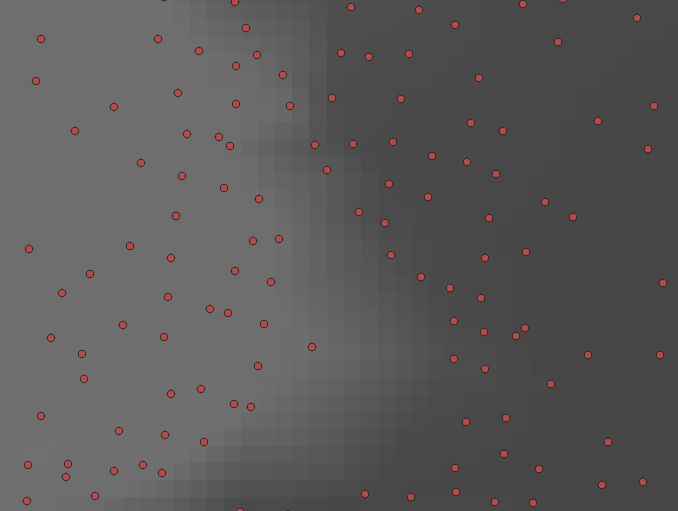
Obr. 124 Ukázka velikosti pixelu a hustoty vstuoních bodů.
Výpočet stínovaného reliéfu¶
Dle postupu z kurzu QGIS pro začátečníky
vypočteme z DMT stínovaný reliéf ve formátu .tif, kterému nastavíme ve
vlastnostech průhlednost na 35%. Již při tomto zobrazení působí území plasticky.
Drsnost terénu¶
Další charakteristickou vlastností je drsnost terénu. Jedná se o analýzu buňky a jejího okolí z hlediska různorodosti těchto hodnot. Příkladem nízkého indexu drsnosti je rovná betonová plocha. Opakem může být například úbočí kopce pokryté většími kameny.
Nástroj na výpočet této vlastnosti je k dispozici v různých variantách v
 processingovém menu.
Použijeme nástroj ze sady GDAL, skupina nástrojů Rastrová analýza, Index drsnosti terénu (TRI). Vstupní vrstvou pro tuto analýzu je výškový model,
přičemž index se počítá přímo z výšek.
Výstup z této analýzy je opět rastrový formát, dle nastavení použitého při zpracování.
processingovém menu.
Použijeme nástroj ze sady GDAL, skupina nástrojů Rastrová analýza, Index drsnosti terénu (TRI). Vstupní vrstvou pro tuto analýzu je výškový model,
přičemž index se počítá přímo z výšek.
Výstup z této analýzy je opět rastrový formát, dle nastavení použitého při zpracování.
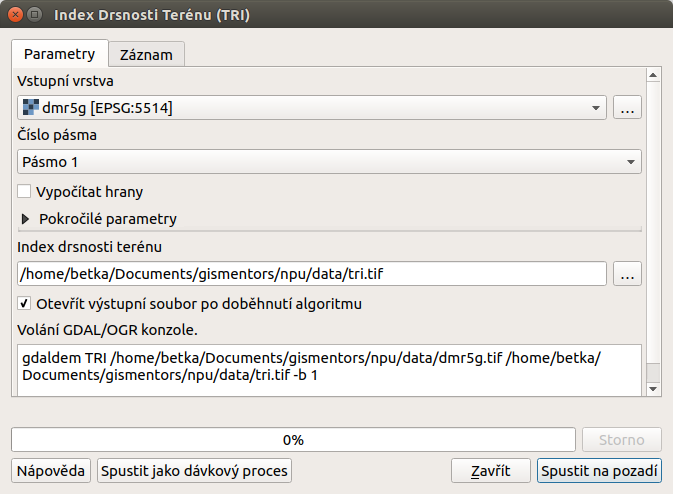
Obr. 125 Dialog pro výpočet drsnosti terénu.
Tip
Tento typ výstupu patří do skupiny, kde je nutné najít vhodné nastavení symbologie vrstvy, aby její zobrazení mělo správný efekt. Nejjednodušší možností je nastavení průhlednosti celé vrstvě konstantní hodnotou, např. Nastavením neprůhlednosti na 35% (ve vlastnostech vrstvy).